


Skanowanie każdego dokumentu z obu stron naraz jest możliwe dzięki podajnikowi ADF (Automatyczny podajnik dokumentów).
 Uwaga
UwagaJednoczesne skanowanie wielu dokumentów umieszczonych w podajniku ADF jest możliwe w przypadku skanowania za pomocą opcji Automat. (Auto), Dokument (Document) lub Niestandard. (Custom) albo programu ScanGear.
Informacje na temat programu ScanGear (sterownika skanera) można znaleźć w części „Skanowanie za pomocą używanej aplikacji (ScanGear)” dotyczącej użytkowanego modelu, na stronie głównej dokumentu Podręcznik online.
W oknie dialogowym ustawień zaznacz pole wyboru Skanuj dokument dwustronnie przy korzystaniu z automatycznego podajnika dokumentów (ADF) (Scan both sides when scanning from the ADF), a następnie kliknij przycisk Automatyczny (Auto), aby rozpocząć skanowanie.
W oknie dialogowym ustawień wybierz dla opcji Wybierz źródło (Select Source) ustawienie Dokument (ADF/płyta szklana) (Document (ADF/Platen)) lub Dokument (automat. druk dwustronny z ADF) (Document (ADF Auto Duplex)) i rozpocznij skanowanie.
 Uwaga
UwagaW poniższych przykładach posłużono się ekranami skanowania dokumentów.
Umieść dokumenty w ADF.
 Umieszczanie dokumentów (ADF (Automatyczny podajnik dokumentów))
Umieszczanie dokumentów (ADF (Automatyczny podajnik dokumentów))
Uruchom program IJ Scan Utility.
Kliknij przycisk Ustawienia (Settings...).
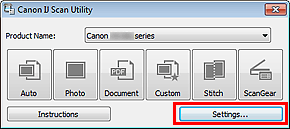
Pojawi się okno dialogowe Ustawienia.
Kliknij przycisk Skanowania dokumentu (Document Scan).
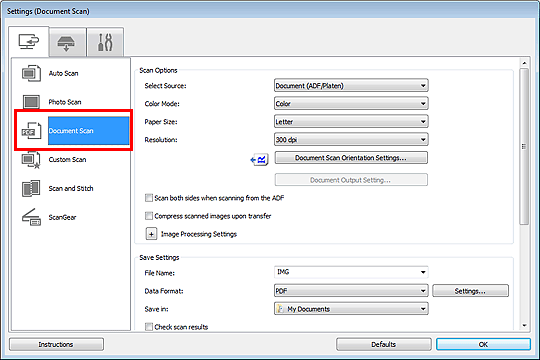
Wybierz dla opcji Wybierz źródło (Select Source) ustawienie Dokument (ADF/płyta szklana) (Document (ADF/Platen)) lub Dokument (automat. druk dwustronny z ADF) (Document (ADF Auto Duplex)).
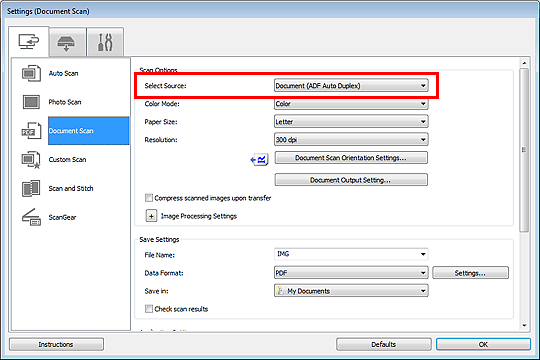
 Uwaga
UwagaW przypadku skanowania w trybie Dokument (ADF/płyta szklana) (Document (ADF/Platen)) zaznacz w obszarze Opcje skanowania (Scan Options) pole wyboru Skanuj dokument dwustronnie przy korzystaniu z automatycznego podajnika dokumentów (ADF) (Scan both sides when scanning from the ADF).
Ustaw odpowiedni tryb koloru i rozmiar dokumentu oraz rozdzielczość skanowania.
Kliknij przycisk Ustaw. orient. skanowania dokum... (Document Scan Orientation Settings...), aby określić orientację skanowanych dokumentów. Wyświetlone okno dialogowe umożliwia wybór ustawień opcji Orientacja (Orientation) i Strona szycia (Binding Side). Sposób umieszczania dokumentów podczas skanowania tylnych stron zależy od ustawienia opcji Strona szycia (Binding Side).
Kliknij przycisk Ustawienie wydruku dokumentu... (Document Output Setting...), aby określić sposób wyprowadzania zeskanowanych dokumentów. Wyświetlone okno dialogowe umożliwia wybór ustawień wyprowadzania dokumentów.
Po wprowadzeniu ustawień kliknij przycisk OK.
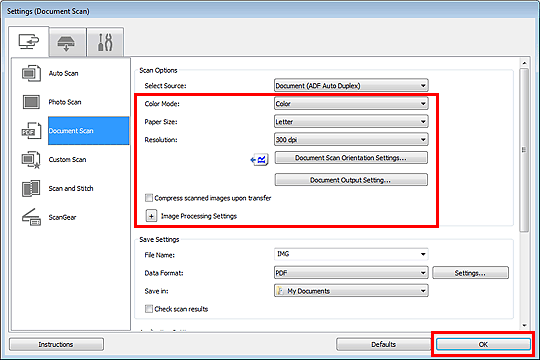
Pojawi się ekran główny programu IJ Scan Utility.
 Uwaga
UwagaSzczegółowe informacje na temat elementów ustawień występujących w oknie dialogowym Ustawienia można znaleźć na poniższych stronach.
Kliknij przycisk Dokument (Document).
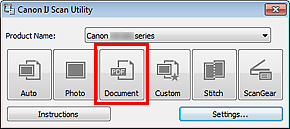
Po zeskanowaniu strony przedniej automatycznie skanowana jest tylna strona dokumentu.
 Uwaga
UwagaAby anulować skanowanie, kliknij przycisk Anuluj (Cancel).
Zeskanowane obrazy są zapisywane w folderze wskazanym za pomocą opcji Zapisz w (Save in) w odpowiednim oknie dialogowym Ustawienia wyświetlanym po kliknięciu przycisku Ustawienia (Settings...). W każdym oknie dialogowym Ustawienia można też wprowadzać zaawansowane ustawienia skanowania.
Góra strony |